您当前位置:首页 > 谷歌浏览器插件快速安装与权限管理指南
谷歌浏览器插件快速安装与权限管理指南
时间:2025-07-25
来源:Chrome浏览器官网
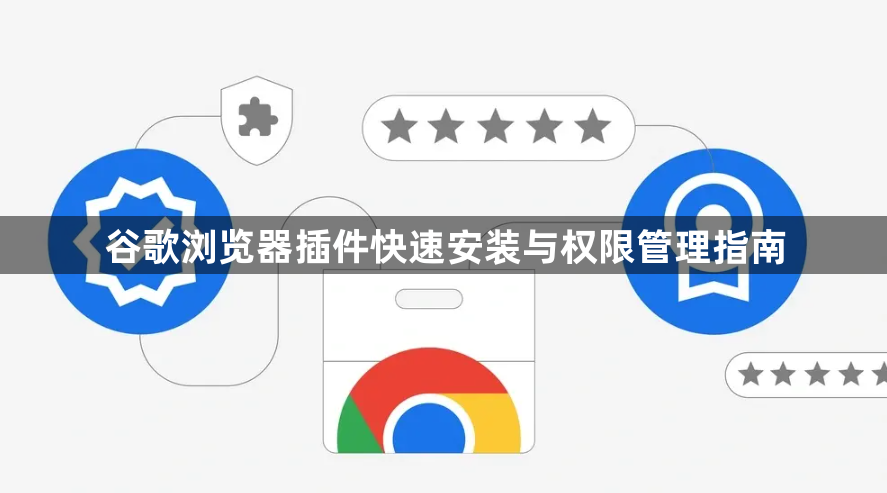
1. 通过Chrome网上应用店安装
- 打开应用店:在谷歌浏览器中,点击右上角的三个点,选择“更多工具”,然后点击“扩展程序”。在扩展程序页面中,点击右上角的“打开Chrome网上应用店”链接,进入应用店。
- 搜索插件:在Chrome网上应用店的搜索框中输入想要安装的插件名称或关键词,例如“广告拦截”“密码管理”等。系统会显示相关的插件列表。
- 选择并安装:从搜索结果中选择需要安装的插件,查看插件的介绍、用户评价、下载量等信息后,点击“安装”按钮。系统可能会提示确认安装,点击“确定”即可开始安装。
- 授权设置:有些插件在安装过程中可能需要设置权限,如访问网页内容、修改浏览器设置、获取位置信息等。根据自己的需求和信任程度,选择合适的权限选项。如果不确定某些权限的作用,可以查看插件的说明或取消安装。
2. 通过crx文件安装
- 下载crx文件:从可靠的网站或插件开发者的官方网站下载插件的crx文件。确保下载的文件来源可信,以避免安全风险。
- 打开扩展程序页面:在谷歌浏览器中,点击右上角的三个点,选择“更多工具”,然后点击“扩展程序”。
- 启用开发者模式:在扩展程序页面中,找到右上角的“开发者模式”开关,将其打开。
- 安装crx文件:将下载的crx文件拖放到扩展程序页面中。浏览器会提示确认安装,点击“确定”即可开始安装。
3. 权限管理
- 查看已安装插件权限:在扩展程序页面中,可以看到所有已安装的插件列表。点击某个插件下方的“详情”按钮,可查看该插件的具体权限。
- 调整权限:部分插件允许在安装后调整权限。在插件详情页面中,根据提示进行权限的修改。如果插件不支持调整权限,需要先卸载插件,然后在安装过程中重新选择权限。
- 管理插件:在扩展程序页面,可对插件进行启用、禁用或删除操作。定期检查并清理不用的插件,是保持浏览器高效运行的关键。
综上所述,通过以上步骤,您可以轻松地在谷歌浏览器中安装和管理插件,同时确保您的浏览体验既高效又安全。

